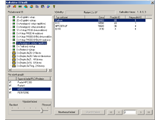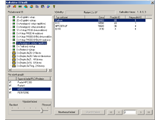PlcCalculator
Program PlcCalculator po spuštění nabídne uživateli ovládací obrazovku dle Obr. 1. Pracovní plocha je rozdělena na okno „Požadované IO", „Pro návrh použít" a okno „Výsledky". Dále je k dispozici ovládací lišta, sada tlačítek pro listování v okně výsledků, ovládací prvek „Hledání řešení" a okno informačního textu.
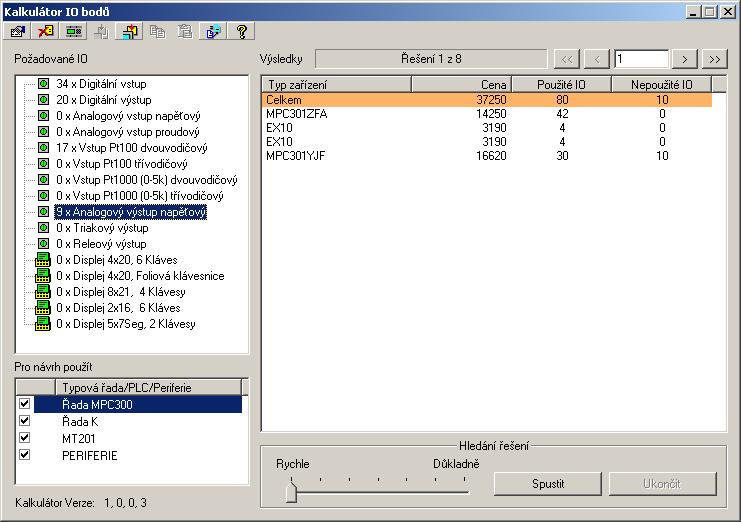
Obr. 1 Pracovní plocha programu PlcCalculator
S pomocí oken „Požadované IO", „Pro návrh použít" a ovládacího prvku „Hledání řešení" zadáváme vstupní podmínky pro práci kalkulátoru. Po ukončení editace vstupních parametrů zadání stiskneme tlačítko „Spustit" nebo tlačítko s ikonou automatu z ovládací lišty. Program PlcCalculator provede výpočet, nalezená řešení setřídí podle koncové ceny a počínaje nejlevnějším připraví k zobrazení ve výstupním okně „Výsledky". Pomocí tlačítek nad pod oknem „Výsledky" a nebo tlačítky ovládací lišty listujeme nalezenými řešeními. Jak je patrné z Obr. 1, obsahuje okno výsledků vždy seznam automatů, jejich cenu, počet použitých a nepoužitých IO bodů. Z těchto informací můžeme usoudit, zda dané řešení vyhovuje nejen z hlediska aktuálního zadání ale i z hlediska případných rezerv. Rezervy představují nepoužité IO body a v případě modulárních automatů též nepoužité pozice IO modulů. Pokud se nám řešení líbí můžeme zobrazit ještě detailní rozpis řešení, jehož ukázka je na Obr. 2.
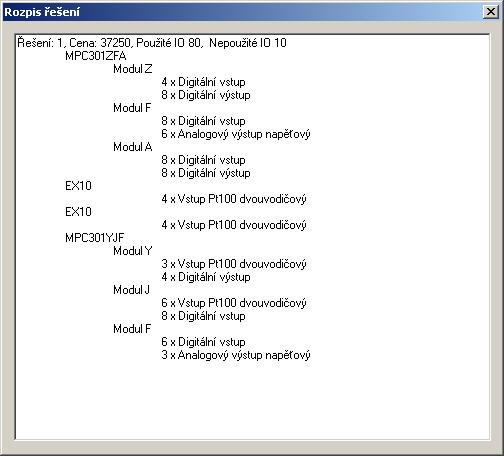
Obr. 2 Vyvolání detailního rozpisu řešení
Detailní rozpis řešení můžeme stiskem tlačítka z ovládací lišty jednoduše zkopírovat do standardní textové schránky a dále pak vložit téměř do libovolného programu. Kopírování se vyvolává z okna „Výsledky". Kopíruje se vždy položka označená kurzorem. Pokud tedy posuneme kurzor na první řádek s celkovými údaji, provede se kopírování detailního rozpisu celého řešení. V ostatních případech se kopírují údaje pro zvolený automat nebo periferii.
Nápověda
Pokud přicházíte do styku s automaty MICROPEL poprvé nebo si nejste jisti zda vybraný model odpovídá vaší představě, můžete se stručné charakteristikyvýrobku dovědět z nápovědy, kterou program PlcCalculator disponuje. Nápovědu vyvoláte v okně "Požadované IO", "Pro návrh použít" a "Výsledky" pomocí tlačítka "?" na nástrojové liště vždy v kontextu ke zvolené položce. Na Obr. 3 je ukázána nápověda k automatu MPC301ZFA. Vzhledem k tomu že je vícestránková, má okno nápovědy vysvícenou lištu s ovládacími tlačítky pro stránkování. Okno nápovědy zavřeme pomocí klávesy "Esc" a nebo posunutím kurzoru myši mimo oblast okna.
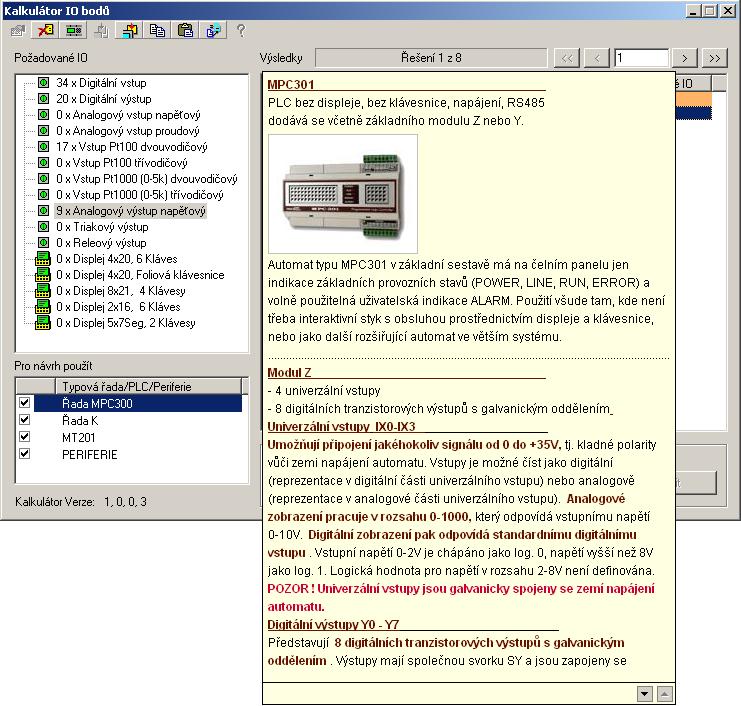
Obr. 3 Nápověda v programu PlcCalculator
Aktualizace databáze
V průběhu instalace programu, je uživatel vyzván instalačním programem k potvrzení povolení automatického přístupu na Internet z důvodu aktualizace databáze používané pro hledání řešení. Je-li aktualizace povolena, probíhá automaticky po spuštění programu. V opačném případě se dá vynutit tlačítkem na příkazové liště programu a nebo zapnout do automatikého režimu pomocí příkazu z lokální nabídky dle Obr. 4. Lokální nabídku vyvoláme stiskem pravého tlačítka myši. Aktualizace databáze je důležitá z důvodu případných změn v ceníku a též z důvodu inovace výrobků.
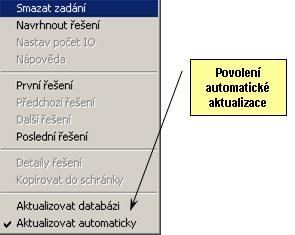
Obr. 4 Lokální nabídka programu
Zadání úlohy
Zadání úlohy je jednoduché. Přesuneme kurzor myši nad okno „Požadované IO" a stisknutím levého tlačítka vybereme toto okno pro vstup z klávesnice. Pomocí kurzorových šipek přesuneme praporek kurzoru na požadovaný typ IO bodu tj. např. „Digitální vstup". Stiskneme klávesu „Enter" a vyvoláme tak dialogové okno dle Obr. 5 pro nastavení počtu požadovaných IO bodů daného typu. Editaci ukončíme stiskem klávesy „Enter" nebo „Esc" podle toho, zda chceme editovanou hodnotu použít nebo ne. Dialogové okno můžeme též, pokud to preferujeme, ovládat pomocí tlačítek pouze myší. V dalším kroku vybereme pomocí myši v okně „Pro návrh použít" řady automatů, které chceme pro realizaci použít.
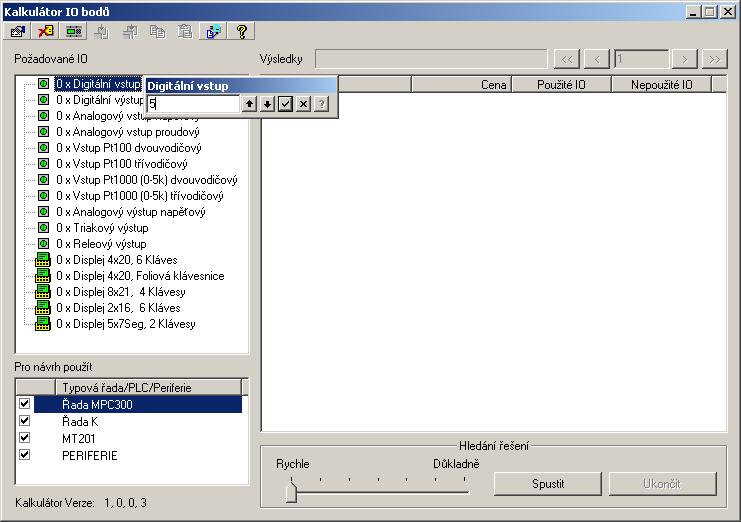
Obr. 5 Nastavení počtu požadovaných IO
Posledním krokem je nastavení prvku „Hledání řešení". Tento prvek nastavuje parametry výpočetního algoritmu zjednodušeně řečeno podle pravidla „na kolik tahů dopředu myslet". Toto nastavení se ve výsledcích projevuje dvojím způsobem. Pokud necháme program PlcCalculator „myslet" na málo tahů dopředu (jezdec je nastaven spíše ke kraji „Rychle"), obdržíme řešení úlohy rychle. Může se však stát, že se v řešeních nemusí některé zajímavé varianty objevit. Pokud program PlcCalculator bude „myslet" na více tahů dopředu (jezdec je nastaven spíše ke kraji „Důkladně"), objeví se patrně větší počet řešení než v rychlé variantě. Výsledek však na sebe může nechat dosti dlouho čekat.
|